Bài viết được tư vấn chuyên môn bởi ông Võ Văn Hiếu – Giám đốc kỹ thuật của Trung tâm sửa chữa điện lạnh – điện tử Limosa.
Danh bạ trên điện thoại giúp bạn có thể dễ dàng liên lạc với bạn bè, người thân. Tuy nhiên, đôi lúc danh bạ trên iphone cũng sẽ xuất hiện một số lỗi. Đây là các cách sửa lỗi không hiện tên danh bạ trên iphone mà Trung tâm sửa chữa điện lạnh – điện tử Limosa đã thử và chia sẻ đến bạn.

MỤC LỤC
1. Nguyên nhân xuất hiện lỗi iPhone không hiển thị tên trong danh bạ
Có một số nguyên nhân dẫn đến tình trạng danh bạ iphone không hiện tên thường mà chỉ hiện số như sau:
- iPhone của bạn đang dùng là bản Lock. Khi bạn sử dụng sim ghép Iphone để unlock thì có thể sẽ gây ra các lỗi không hiện được danh bạ trên iphone.
- Do sự không khớp giữa đầu số, mã vùng nhà mạng nên cuộc gọi đến không được hiển thị tên.
- Do đã dùng không đúng cách khi chuyển danh bạ từ iphone sang sim không jailbreak. Điều này gây ra lỗi cho tính năng lưu trữ trên icloud.
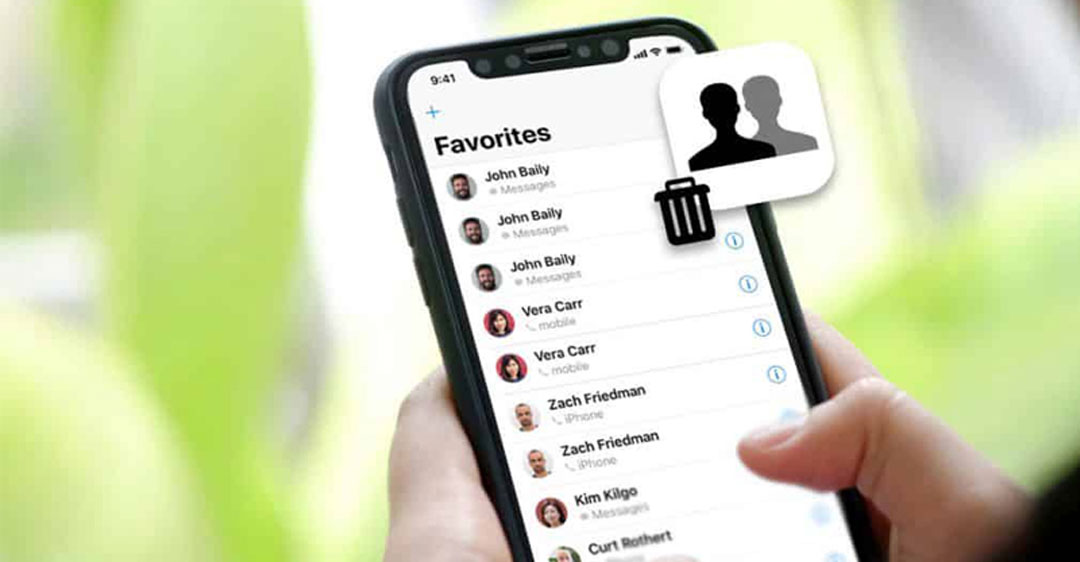
2. Cách sửa lỗi không hiện tên danh bạ trên iphone hiệu quả cho bạn
2.1. Thoát khỏi ứng dụng Danh bạ và Điện thoại
Đôi khi, ứng dụng Danh bạ hoặc ứng dụng Điện thoại của bạn đang gặp trục trặc tạm thời khiến cho tên trong danh bạ không hiển thị. Điều này cũng có thể xảy ra với các ứng dụng khác như: iMessage. Để khắc phục được tình trạng này, bạn cần thử thoát khỏi Danh bạ, cũng như ứng dụng Điện thoại. Bạn thực bước thực hiện.
Bước 1: Trên iPhone có Face ID, bạn hãy vuốt lên từ cuối màn hình và giữ một lúc. Trên iPhone có nút Home ở phía trước, thì bạn hãy nhanh chóng nhấn đúp vào nút đó. Bước này sẽ giúp bạn tiến đến Trình chuyển đổi ứng dụng iOS. Nơi đây bạn có thể xem tất cả các ứng dụng hiện đang mở dưới dạng thẻ hình chữ nhật.
Bước 2: Lần lượt kéo các thẻ sao cho ứng dụng Điện thoại cũng như ứng dụng Danh bạ lên để buộc đóng chúng.
Bước 3: Sau một vài giây, bạn tiến hành mở lại ứng dụng Điện thoại và nhấn vào tiếp Danh bạ. Tất cả lưu tên địa chỉ liên lạc của bạn sẽ nằm ở đây.
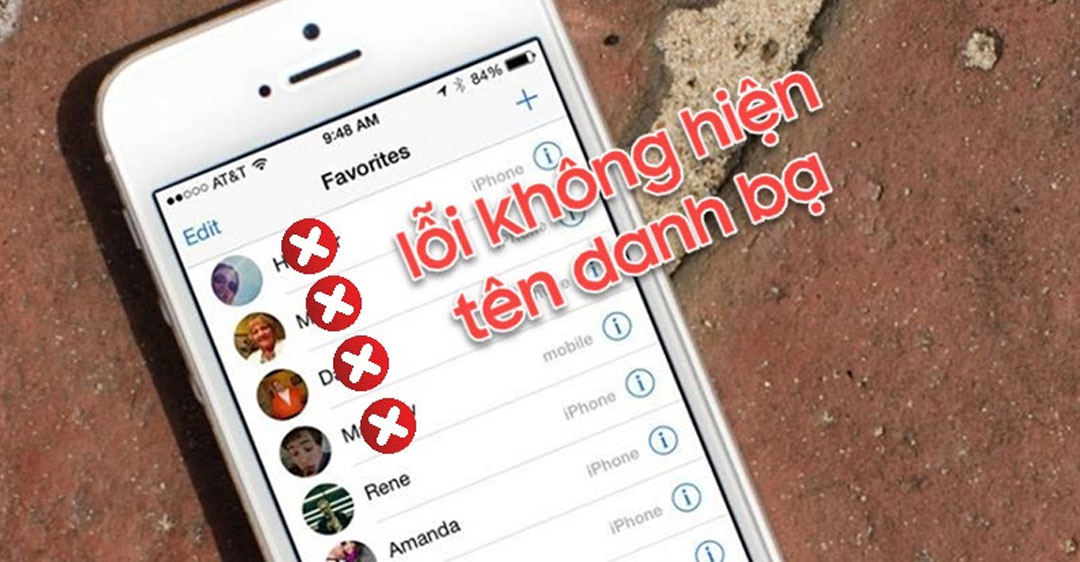
2.2. Cách sửa lỗi không hiện tên danh bạ trên iphone bằng việc khởi động lại máy
Nếu như trước đó việc hiển thị tên danh bạ vẫn ổn, nhưng đột nhiên tính năng này bị lỗi. Cách giải quyết trường hợp này là bạn hãy thử khởi động lại thiết bị.
Đây là cách xử lý các vấn đề tạm thời và khắc phục lỗi các số liên lạc bị thiếu.
Để khởi động lại iphone, bạn hãy sử dụng các nút vật lý để tắt thiết bị. Bạn cũng có thể đi đến ứng dụng Cài đặt, chọn vào tab Chung, chọn tiếp đến Shut Down.
Sau đó khoảng vài phút, bạn sử dụng nút nguồn để bật lại thiết bị. Bây giờ, bạn hãy mở ứng dụng Danh bạ hoặc Điện thoại để kiểm tra lại các liên hệ nhé.
2.3. Hiển thị Tất cả Liên hệ
Cách sửa lỗi không hiện tên danh bạ trên iphone tiếp theo là cho hiển thị Tất cả Liên hệ. Chiếc smartphone đến từ nhà Apple cho phép bạn có danh bạ từ nhiều tài khoản được liệt kê ở cùng một nơi. Cụ thể như sau: Bạn có thể có các liên hệ đang được lưu trên iCloud hoặc tài khoản Google. Tất cả liên hệ này của bạn đều xuất hiện trong ứng dụng Danh bạ.
Nhưng có một cài đặt để có thể ẩn tất cả các liên hệ hoặc những liên hệ bất kỳ nào đó khỏi một dịch vụ cụ thể. Để đảm bảo không phải như vậy, bạn hãy thử làm theo các bước dưới đây để hiển thị lại tất cả các liên hệ có trong danh bạ khả dụng trên iPhone của bạn.
Bước 1: Bạn mở ứng dụng Điện thoại, sau đó chạm vào Danh bạ. Bạn chạm tiếp vào Nhóm nằm ở trên cùng bên trái.
Lưu ý: Trường hợp bạn không thấy “Nhóm”, điều đó chứng tỏ bạn hiện chỉ đang sử dụng một tài khoản liên hệ mà thôi.
Bước 2: Bạn chọn vào tất cả danh bạ. Hãy đảm bảo rằng mọi thứ đều được chọn ở đây. Nếu như không, bạn hãy nhấn vào Hiển thị Tất cả Danh bạ. Sau đó chọn vào Xong. Bây giờ, iPhone của bạn sẽ được hiển thị tất cả các số liên lạc từ những nhóm và các tài khoản khác nhau.
2.4. Tắt và bật lại Tên ngắn
Có thể bạn chưa biết, iPhone đã có cách sửa lỗi không hiện tên danh bạ trên iphone bằng việc tắt và bật lại tên ngắn. Dưới đây là các bước để bạn tiến hành:
Bước 1: Bạn mở ứng dụng Cài đặt iPhone. Sau đó cuộn xuống và nhấn vào tab Danh bạ.
Bước 2: Nhấn tiếp vào tùy chọn Tên ngắn .
Bước 3: Bạn tiến hành tắt nút Tên viết tắt. Sau vài giây, bạn hãy thử bật lại.
Sau khi hoàn tất 3 bước, bạn hãy mở ứng dụng Điện thoại và xem liệu đã khắc phục được lỗi không hiện tên danh bạ trên iphone không chưa nhé.
2.5. Tắt Biệt hiệu Ưu tiên
Một cách nữa để can thiệp lỗi không hiện tên danh bạ trên iphone là tắt Biệt hiệu Ưu tiên. Khi bạn đang tiến hành chỉnh sửa một số liên lạc nào đó, bạn có thể nhấn vào trường Thêm, chọn tiếp đến Biệt hiệu để thêm một số liên lạc. Biệt hiệu này xuất hiện bên dưới của tên thật.
Nếu như bạn đã thực hiện việc bật ưu tiên biệt hiệu trong cài đặt. Thì đây là cách tắt tính năng này đi để đưa tên danh bạ trên iphone về bình thường.
Bước 1: Bạn mở ứng dụng Cài đặt và nhấn tiếp vào Danh bạ.
Bước 2: Bạn nhấn vào nút Tên ngắn.
Bước 3: Bạn chọn tắt khóa chuyển Ưu tiên biệt hiệu.
Trên đây là các cách sửa lỗi không hiện tên danh bạ trên iphone cho bạn nào đang quan tâm. Nếu cần thêm sự hỗ trợ nào khác về dịch vụ từ Trung tâm sửa chữa điện lạnh – điện tử Limosa xin mời bạn gọi đến số HOTLINE 1900 2276.

 Thời Gian Làm Việc: Thứ 2 - Chủ nhật : 8h - 20h
Thời Gian Làm Việc: Thứ 2 - Chủ nhật : 8h - 20h Hotline: 1900 2276
Hotline: 1900 2276




